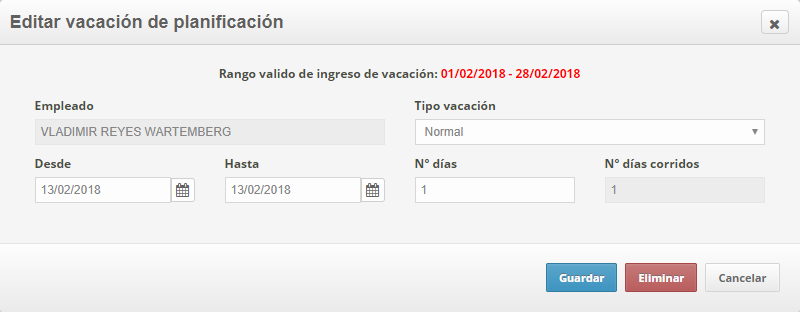Vacaciones
En este artículo
Vídeo guía vacaciones

Resumen de todas las vacaciones
Se debe indicar la fecha en que el resumen de las vacaciones comienza a registrar las vacaciones del empleado, pero en primera instancia el sistema registrara la fecha en que el empleado ingreso a la compañía. Además se debe indicar los años reconocidos (años trabajados en compañías anteriores) y por ultimo pero no menos importantes es la cantidad de días de vacaciones con que comenzara cada registro anual de vacaciones (periodo anual de vacaciones), que en un principio es de 15 días.
Las vacaciones proporcionales se calculan hasta el periodo actual (en el periodo a trabajar), representando los días y meses que el empleado a trabajado durante el último año. A continuación se puede visualizar el resultado de realizar una búsqueda y carga de los empleados a revisar (el detalle del resumen de sus vacaciones).
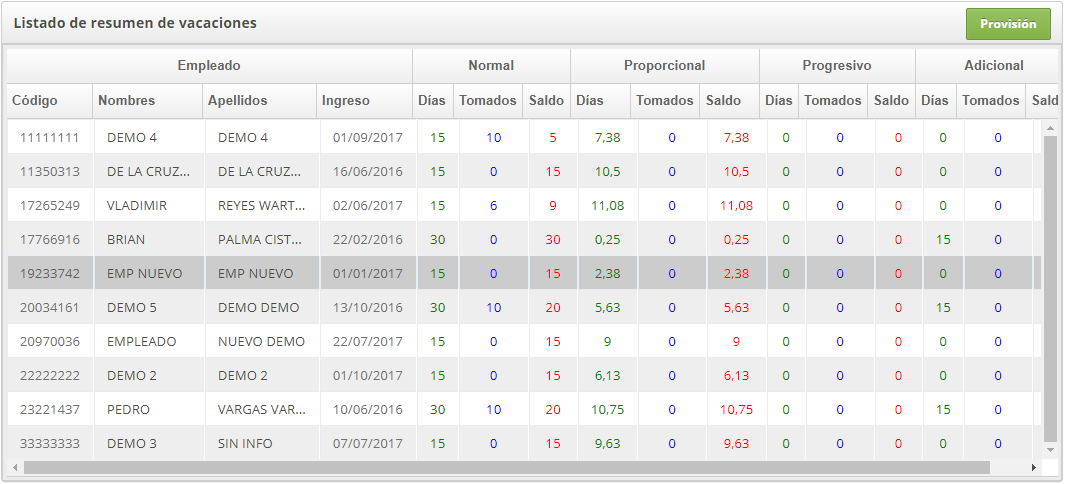
Editar resumen
- 1
- Seleccione un resumen de vacación del listado resultante de efectuar la búsqueda y carga de empleados.
- 2
- Modifique la información asociada al resumen seleccionado.
- 3
- Presione "Guardar cambios".
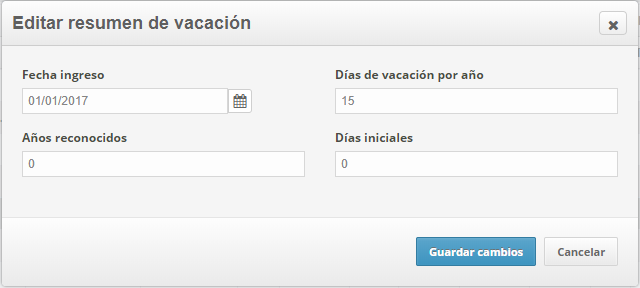
Provisión de vacaciones
- 1
- Realice la búsqueda y carga de empleados para cargar los resúmenes de vacaciones.
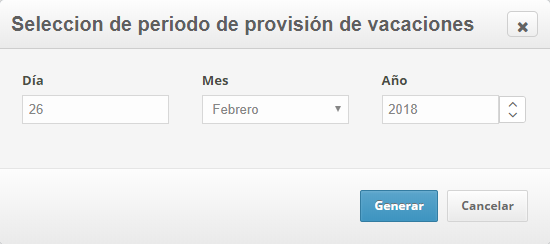
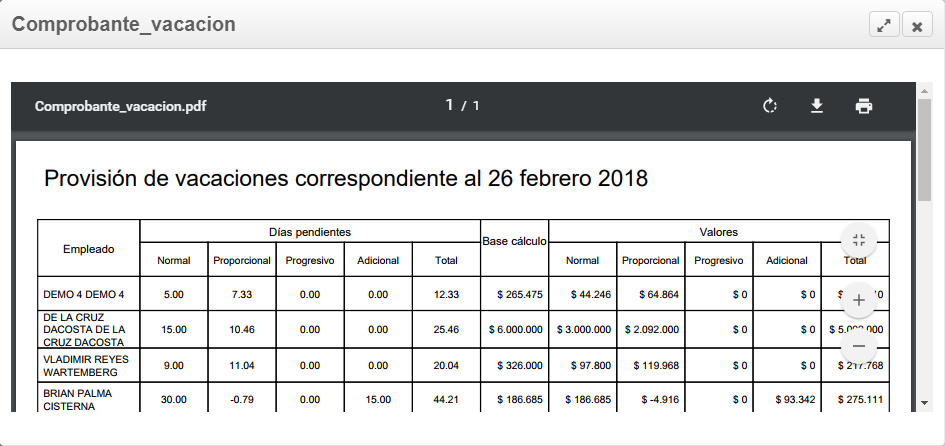
Registro anual de vacaciones
Almacena el detalle de las vacaciones que le corresponde al empleado anualmente, esto quiere decir que el empleado debe cumplir un año de trabajo en la compañía para poder gestionar el próximo periodo anual de vacaciones.
Es importante señalar que las vacaciones no tomadas de los periodos anteriores, se van acumulando en la columna de días de vacación adicional.
Para poder ingresar una vacación en un rango de fecha es necesario que no exista una salida especial que intercepte, de lo contrario no se registrara la vacación.
Las vacaciones ingresadas se verán reflejadas en las salidas especiales, por lo mismo al eliminar una salida especial, se eliminaran todas las vacaciones asociadas y comprobantes de vacaciones. Por tal motivo debes pensar detenidamente la eliminación a realizar.
Para generar un comprobante de vacación con mas de una vacación es estrictamente necesario que las fechas sean seguidas por un día de diferencia.

Nuevo periodo
- 1
- Seleccione un empleado del listado de empleados.
- 2
- Presione "Nuevo periodo".
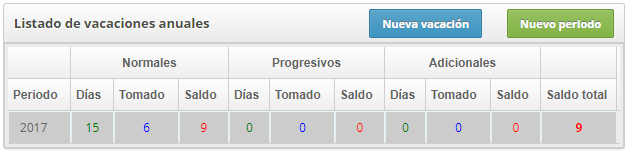
- 3
- Validar cumplimiento de termino de vacación anual.
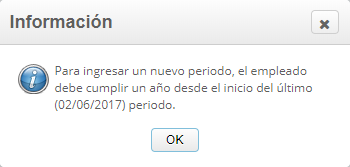
Nueva vacación
- 1
-
Seleccione un empleado del listado de empleados.
- 2
- Selecciona una vacación anual (periodo).
- 3
- Ingresar el rango de la vacación (desde y hasta), junto al numero de días hábiles.
- 4
- Presione "Guardar"
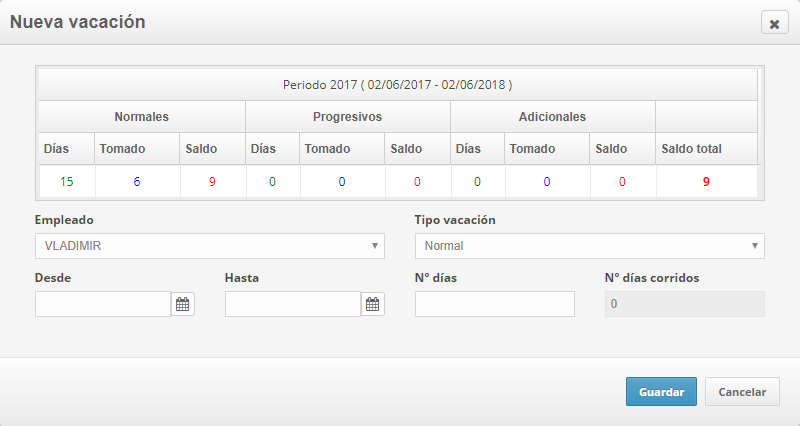
Historial de comprobantes
El sistema permite visualizar los comprobantes de vacación asociados a un empleado, desplegando una listado de comprobantes al seleccionar un empleado desde el listado de empleados.

Visualizar reporte
- 1
- Seleccione un empleado del listado de empleados.
- 2
- Seleccione los comprobantes a vizualizar.
- 3
- Presione "Ver comprobante"
- 1
- Ingrese el rango de fechas (inicio y termino) y realice una búsqueda y carga de empleados.
- 2
- Presione "cargar empleados".
- 1
- Seleccione un día en el calendario y se despliega una ventana para ingresar la nueva vacación de planificación.
- 2
- Ingrese el tipo de vacación, rango de fechas (desde y hasta) y número de días. Es importante señalar que existe un rango de fecha valido, que se indica en la parte superior de la ventana.
- 3
- Presione "Guardar".
- 1
- Seleccione una vacación ingresada previamente.
- 2
- Modifique la información necesaria.
- 3
- Presione "Guardar" o "Eliminar" según sea el caso.

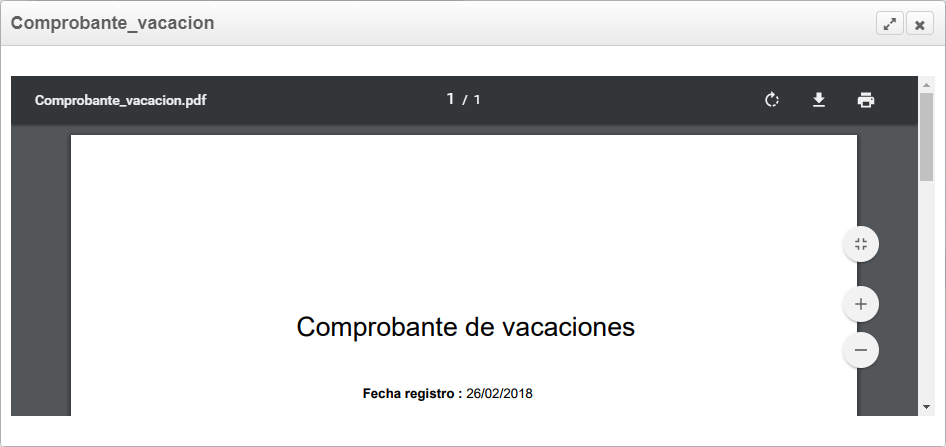
Planificación
El sistema permite planificar las vacaciones de todos los empleados o de un grupo especifico de empleados. Al seleccionar el rango de fechas y los empleados a planificar, el sistema despliega todas sus vacaciones que comprenden el rango de fecha indicado. De esta forma el administrador visualizara la mejor combinación y distribución de vacaciones.
Las vacaciones existentes se mostraran de color rojo y no pueden ser modificadas, las vacaciones a ingresar pueden ser de tipo normal, progresiva y adicional (diferenciadas por un color y nombre).
Para el ingreso de nuevas vacaciones se realizan tres validaciones, en primera instancia se verifica que el empleado presente un contrato vigente. El paso siguiente es verificar que no exista una salida especial en el rango de fechas que comprende la vacación. Luego se verifica la existencia de un periodo de vacación anual para registrar la vacación, en caso de no existir se creara uno nuevo siempre y cuando el empleado lleve mas de un año desde el comienzo del último periodo anual de vacaciones gestionado.
Una vez que se lleva a cabo la distribución de vacaciones, se puede efectuar la planificación de vacaciones (presionando "Registrar vacaciones"), tornando de color rojo las vacaciones ingresadas.
Una vacación puede ser editada y eliminada, pero no pueden interceptarse entre ellas.
Desplegar planificación de vacaciones
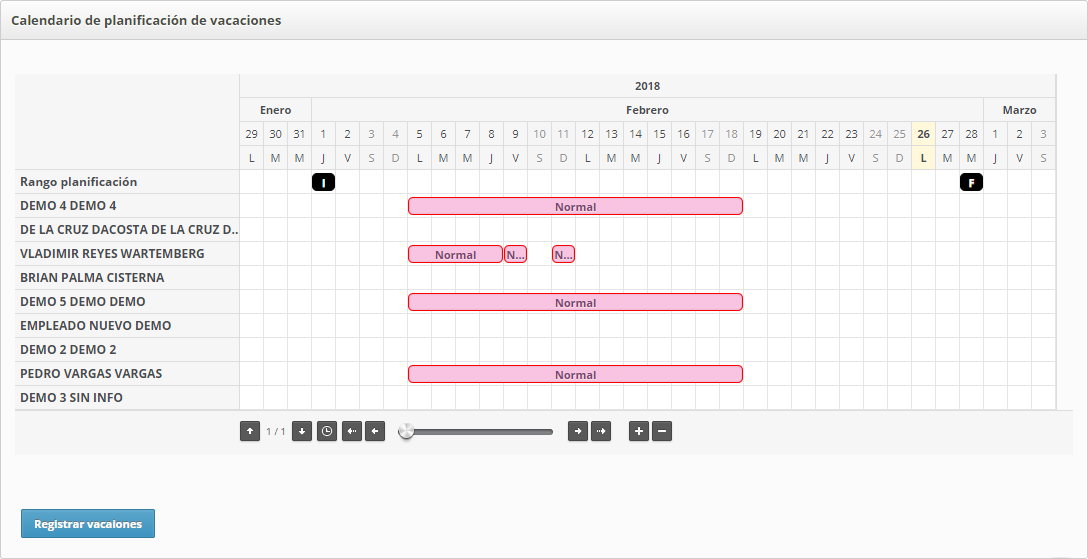
Agregar vacación
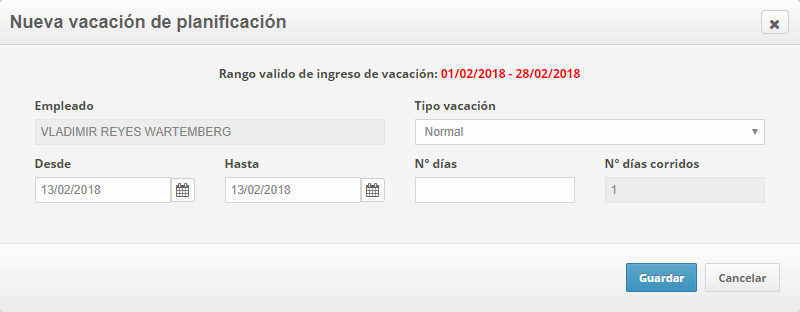
Editar vacación